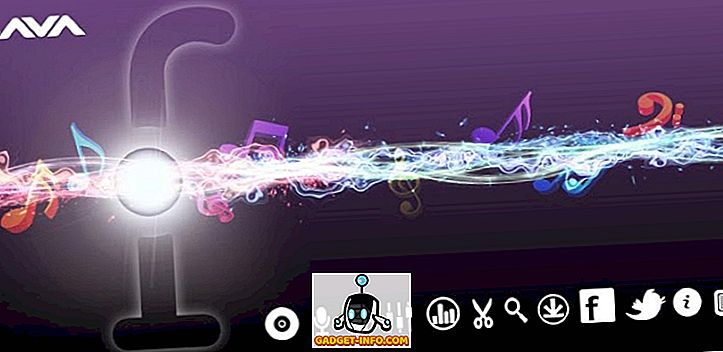Подключение к удаленному рабочему столу в Windows позволяет вам войти на любой удаленный компьютер и получить доступ ко всем программам, файлам и сетевым ресурсам, как если бы вы на самом деле сидели перед удаленным компьютером.
Ранее мы писали о том, как правильно настроить удаленный рабочий стол на компьютере под управлением Windows 7/8/10 и как настроить маршрутизатор, чтобы вы могли удаленно подключаться к локальному компьютеру за пределами вашей сети.
В Windows подключение к удаленному рабочему столу сохраняет учетные данные удаленного рабочего стола по умолчанию. Это может представлять угрозу безопасности, особенно если вы используете компьютер, который используете для входа на удаленный компьютер. В этом посте объясняется, как отключить параметр, позволяющий Windows сохранять ваши учетные данные.
Отключить сохранение учетных данных удаленного рабочего стола
Чтобы получить доступ к подключению к удаленному рабочему столу, откройте меню « Пуск», выберите « Все программы», откройте папку « Стандартные » и нажмите « Подключение к удаленному рабочему столу» . Или просто нажмите Пуск и введите удаленный рабочий стол.

На вкладке « Общие » в диалоговом окне « Подключение к удаленному рабочему столу » есть флажок « Разрешить сохранение учетных данных» . Включение этого флажка позволяет сообщать Windows, когда вы вводите свои учетные данные в следующем диалоговом окне, чтобы сохранить введенные учетные данные.

Чтобы закрыть подключение к удаленному рабочему столу без подключения к удаленному компьютеру, нажмите кнопку X в верхнем правом углу диалогового окна.

Чтобы удалить возможность Windows сохранять свои учетные данные при входе на удаленный компьютер, нажмите кнопку « Пуск» и введите « gpedit.msc » (без кавычек) в поле « Поиск программ и файлов» . Когда Windows найдет файл gpedit.msc, либо нажмите Enter, либо щелкните полученную ссылку. Обратите внимание, что этот параметр не будет доступен в версиях Windows для начинающих или дома.

Откроется диалоговое окно редактора локальной групповой политики . В дереве на левой панели перейдите к следующему элементу:
Конфигурация пользователя | Административные шаблоны | Компоненты Windows | Службы удаленных рабочих столов
Выберите пункт « Клиент подключения к удаленному рабочему столу» в разделе « Службы удаленного рабочего стола» . В списке настроек справа дважды щелкните параметр « Не разрешать сохранение паролей» .

В открывшемся диалоговом окне выберите переключатель « Включено ».

Нажмите кнопку ОК, чтобы закрыть диалоговое окно для параметра « Не разрешать сохранение паролей» .

Чтобы закрыть диалоговое окно редактора локальной групповой политики, выберите « Выход» в меню « Файл» .

Флажок « Разрешить сохранение учетных данных» в диалоговом окне « Подключение к удаленному рабочему столу » по-прежнему доступен. Однако, когда вы подключаетесь и у вас запрашивают ваши учетные данные, вы не сможете сказать Windows, чтобы они запомнили введенные вами учетные данные. Наслаждайтесь!